Alterando o Modo de Conexão
Você pode alternar o modo de conexão na impressora.
A Configuração será necessária durante a conexão à impressora pela primeira vez. Volte para o software do aplicativo e configure a impressora.
-
Pressione o botão Tipo de rede (Network Type) (A).
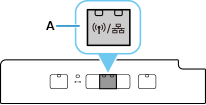
Pressione o botão Tipo de rede (Network Type) para alternar entre Wi-Fi (conexão direta) ativado, LAN com fio ativada e LAN desativada.
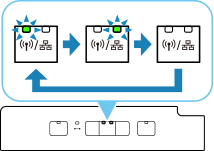
 Wi-Fi (Conexão direta) ativado
Wi-Fi (Conexão direta) ativado LAN com fio ativada
LAN com fio ativada LAN desativada
LAN desativada
Quando o Wi-Fi estiver Definido
Conecte seu dispositivo (como um computador) ao roteador sem fio na tela de configuração Wi-Fi no dispositivo.
 Nota
Nota
- Caso queira ativar a Conexão direta, o SSID/Senha (Chave de rede) são obrigatórios. O SSID padrão é o nome da impressora e a Senha (Chave de rede) padrão é o número de série da impressora. Verifique o lado traseiro da impressora ou a garantia.
-
Se o SSID ou uma Senha for desconhecida, imprima a página de Configuração de rede e verifique o campo SSID/Senha.
Como imprimir a Página de configuração de rede
Pressione o botão Informações (Information) (B) na impressora.

A Página de configuração de rede será impressa.
Quando LAN com fio estiver definida
Conecte a impressora e um dispositivo de rede (como um roteador) com um cabo Ethernet.
Ao Alterar Configurações Diretas Sem Fio
Consulte "Alterando o Modo de Conexão" e altere as configurações de Conexão direta.

